伴随着无线网络的普及,WIFI已成为我们生活中不可缺少的一部分,已至于看到WIF信号就有想连接的冲动。那么,怎么在PPT或Excel中模拟无线WIFI信号呢?
实现思路:
源数据的处理——插入圆环图——图表简化——图表优化设置——动画设置。
操作步骤:
1、原始表格数据处理:
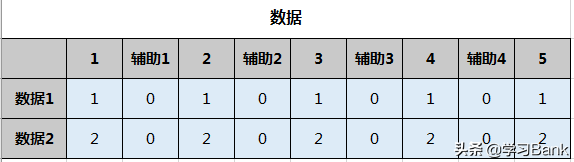
原始数据为2行5列数据,分别为1和2,在每列数据之间插入辅助数列,数值均为0。
2、设置背景色:
为了得到更好的展示效果,打开PowerPoint软件,新建幻灯片,右键“设置背景格式”,选择“纯色填充”之黑色。
3、插入圆环图:
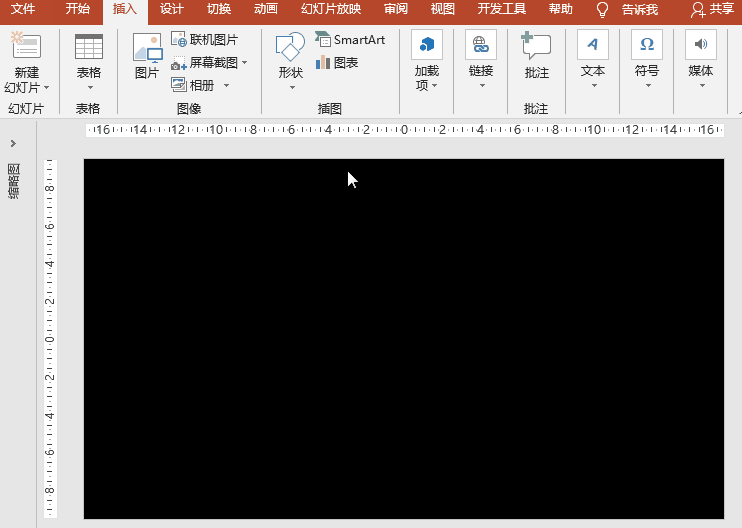
执行“插入”菜单-“插图”之“图表”-“柱形图”,选择“簇状柱形图”,“确定”之;在Microsoft PowerPoint中的图表中输入或Copy步骤1中的表格数据,删除多余的行数据,关闭图表窗口。
删除图表中的图例。
4、图表优化:

双击图表,打开“设置数据系列格式”对话框,选择“系列选项”,设置第一扇区起始角度为300度、圆环图圆环大小为0%;
选择图表下方的橙色圆环,设置填充为“无填充”,选择其他圆环设置“无填充”,或按F4重复之;
同上,分别选择圆环,设置选择边框和辅助列为“无线条”;
填充中心圆的下半部分颜色与其他圆环同色。
5、添加动态效果:
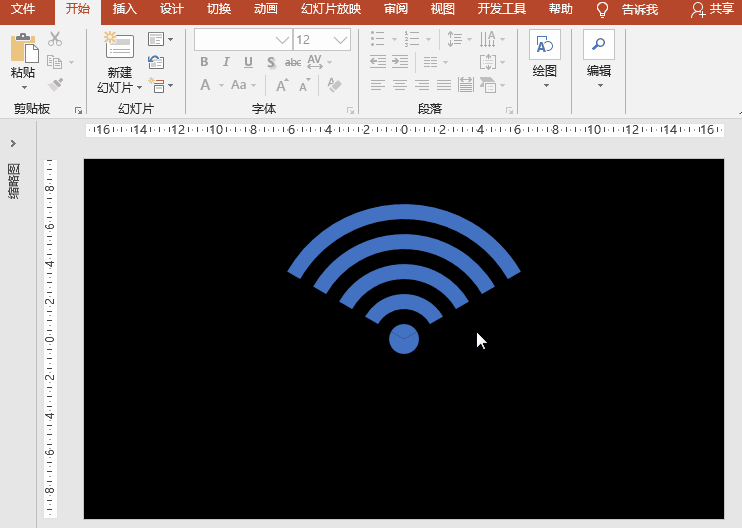
选择图表,执行“动画”菜单-“添加动画”-“进入”之“淡化”,设置“效果选项”序列为“按系列”,设置持续时间为0.5秒。
小贴士:
F4键为重复上一步操作。

 iOS
iOS Android
Android Windows
Windows macOS
macOS